aviary, Pixlr og Photoshop web-app er alle online billedredigerere som girdu mange funksjoner; du kan bokstavelig talt gjøre alt for bildene dine, og til og med profesjonelle designere kan ha brukt dem på et tidspunkt for en rask redigering eller to. Selv om appene er funksjonsrike, er de ikke noe alle ville brukt av den enkle grunnen at ikke alle vet hva alle disse verktøyene er til, og de trenger heller ikke dem. ImageBot er et bildedigeringsnettapp for den vanlige Joe, som ønsker å forbedre et bilde ved å legge til noen få effekter hit og dit, men ikke virkelig får Photoshop. Appen lar deg legge til generelle effekter som degønsker å forbedre et bilde med, som uskarphet, skygge, farge, størrelse osv., men med en lagfunksjon slik at du når som helst kan redigere eller fjerne effekter. I tillegg kobles appen direkte til Facebook-kontoen din og importerer bilder fra album, slik at du kan åpne og redigere dem direkte.
ImageBot er ikke bare for redigering av Facebookbilder; kan du dra og slippe ethvert bilde fra systemet ditt eller angi en URL, og appen vil importere bildet. Oppsettet er enkelt; verktøylinjen øverst viser generelle menyer som File, Edit, View, Layer, Object, Windows & Hjelp. Fem knapper rett under disse menyalternativene lar deg lage et nytt bilde, åpne et eksisterende bilde (du kan alternativt dra og slippe dem på lerretet) lagre eventuelle endringer du gjør til bildet, importer et bilde fra en URL eller åpne et bilde fra et av Facebook-albumene dine.

Alle effekter og de fleste kontrollene er til venstre. Appen er utviklet av FlamingText, og gir deg tilgang til flere grafikk fra nettstedet. De Bibliotek lar deg legge til former, klistremerker, logoer(effekter) og bildeeffekter, eller importer bilder fra Facebook. Velg hvilken som helst kategori, og alle underalternativer vises. Alle effekter forhåndsvises i det samme panelet.
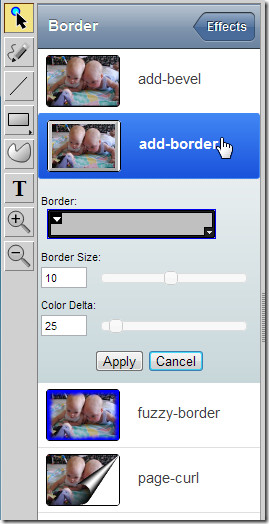
Appen gir deg et begrenset valg i farger nårlegge til former eller legge inn effekter, og er en av grunnene til at det er for amatørfotoredigereren. Å definere en fyllfarge og en strykfarge er mye enklere; ved å klikke på en farge angir den som fyllfarge og holder Shift og klikker på en farge angir den som strekfargen. Du kan stille inn slagets opacitet, stil, bredde og uskarphet fra egenskapsvinduet til høyre. Lag kan legges til, fjernes eller omordnes enten fra lag menyen, eller fra lagervinduet rett under Eiendommer vindu.
For å bruke en bildeeffekt, må du velge et objekt eller for Bildeeffekter å være aktiv. For å legge inn tekst, klikk på (T) knapp til venstre; Hvis du vil bla eller rotere et bilde, klikker du på en av de fire grønne pilknappene på toppen. Du kan gruppere flere bilder sammen. Gå til for å endre lerretsstørrelse Fil> Dokumentegenskaper.
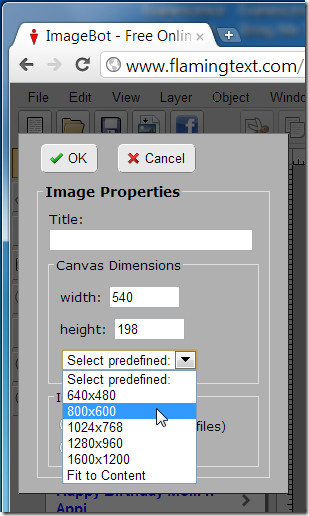
Alle verktøyene er lokalisert i Bibliotek til høyre, og du kan ganske enkelt velge bildet du vil bruke et verktøy på eller bruke en effekt på, og klikke på Bildeeffekter. Undermenyene som er tilgjengelige under bildeeffekter inkluderer Kant, verktøy, farge, lys og skygge, uskarphet og Moro. Under Verktøy finner du alternativer for å redigere bildet, og under Moro, du kan legge inn flere typer grafikk fraFlamingTekst til bildet ditt. Du kan lagre bilder i JPEG- eller PNG-format, eller i SVG (ImageBot-format). Alternativt kan du lagre dem direkte på Facebook. Hvis du vil lagre et bilde, klikker du på Lagre for å åpne lagringsdialogboksen. Bilder lagres i nettleserens standard nedlastingsmappe.
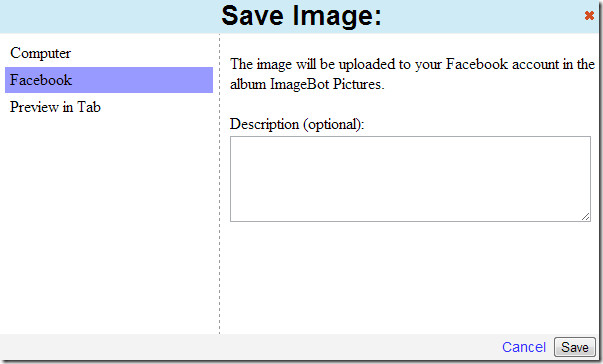
Ikke å bli forvirret som et alternativ til en avde mer funksjonsrike bilderedigeringsprogrammet, er denne appen ganske enkelt ment å gi deg en brukervennlig og lettforståelig bilderedigerer som kan legge til noen få enkle effekter på bilder du vil laste opp til Facebook.
Besøk ImageBot




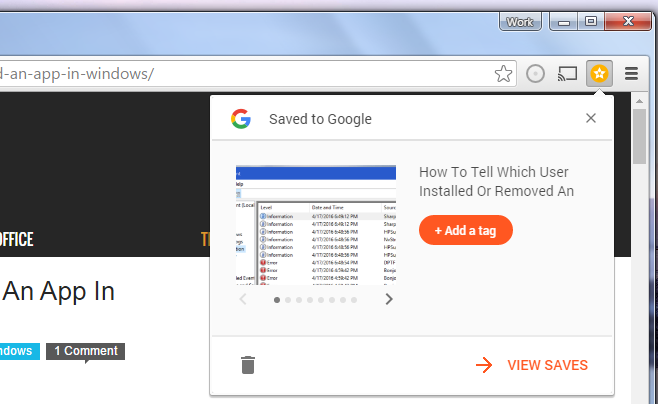








kommentarer